Bazen bilgisayarda bir sunucu programını çalıştırırken veya bir oyunu açarken clr20r3 hatasıyla karşılaşabilirsiniz. Bunların çoğu ölümcül olmayan hatalardır ve çok sık karşılaşılmaktadır.
Fakat bu hatalar bilgisayarınızı kullanılmaz hale getirebilir. Çünkü pek çok programın çalışmasını olumsuz etkiler.
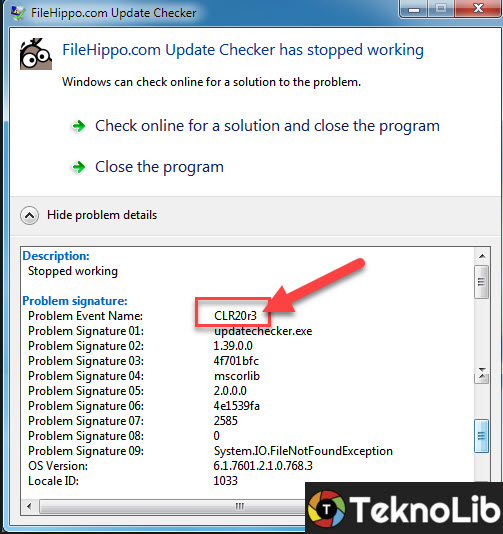
Peki CLR20r3 hatası Windows 10’da nasıl çözülür?
1. Windows medya bileşenlerini yeniden kaydedin
- Başlat’ı açıp arama kutusuna cmd yazarak Enter’a basın. Böylece Komut İstemi penceresi açılacak.
- Aşağıdaki kodları kopyalayıp yapıştırın ve Enter’a basın.
regsvr32 atl.dll
cd C:\WINDOWS\eHome
ehSched /unregServer
ehSched /service
ehRecvr /unregServer
ehRecvr /service
ehRec.exe /unregServer
ehRec.exe /regserver
ehmsas.exe /unregServer
ehmsas.exe /regserver - Bilgisayarı yeniden başlatın. Sorun inşallah düzelmiştir.
2. Windows Media Player’ı Yeniden Yükleyin
Başlat’ı açıp arama kutusuna Windows özelliklerini aç veya kapat yazıp Enter’a basın. Böylece aşağıdaki Windows Özellikleri başlıklı pencere açılacak.
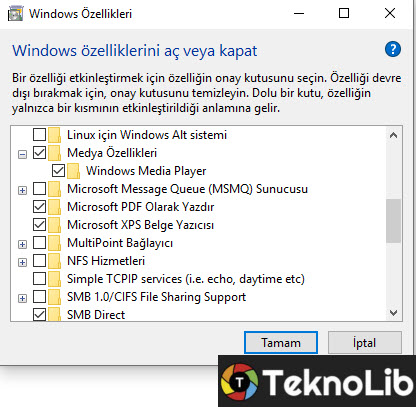
Burada Medya Özellikleri klasörünü genişletin ve açılan Windows Media Player seçeneğinin işaretini KALDIRIN.
Ardından en alttaki Tamam butonuna tıklayın. Bilgisayarı yeniden başlatın. Açıldığı zaman yine bu pencereyi açın ve tekrar Windows Media Player seçeneğini işaretleyip Tamam‘a basın. Ardından bilgisayarı kapatıp tekrar açın. Böylece Windows Media Player’ı yeniden yüklemiş olduk.
Umarım bu defa sorun çözülmüştür.
3- .Net Framework Yazılımını Onarın
Yine yukarıdaki Windows Özellikleri penceresini açın.

Bu defa en üstteki .NET Framework 3.5 ve .Net Framework 4.7 Advanced Services” yazan seçeneklerin işaretini KALDIRIN. Ardından Tamam butonuna basın ve bilgisayarı yeniden başlatın.
Bilgisayar açılınca yeniden bu pencereyi açın ve az önce kaldırdığınız iki seçeneği tekrar işaretleyip Tamam‘a basın ve bilgisayarı yeniden başlatın.
Bu defa %99 ihtimalle sorun çözülmüş olacak. Eğer hala düzelmediyse, aşağıdaki yorum kutusundan bizimle iletişime geçebilirsiniz. Ne de olsa bizim işimiz sizlere yardımcı olmak.
Önemli Not: Bu yazı Google Gemini yapay zekası tarafından otomatik olarak oluşturulmuştur ve hatalı bilgiler içerebilir. Düzeltmek için iletişim sayfamızdaki formdan veya yine iletişim sayfamızda bulunan eposta adresi yoluyla bizimle iletişime geçebilirsiniz. Hata varsa hemen düzeltilmektedir.
